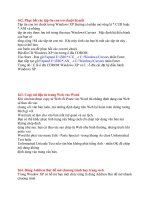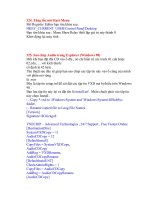Thủ thuật máy tính : Cách chuyển file PDF sang ảnh pptx
Bạn đang xem bản rút gọn của tài liệu. Xem và tải ngay bản đầy đủ của tài liệu tại đây (206.51 KB, 4 trang )
Thủ thuật máy tính :
Cách chuyển file PDF
sang ảnh
Tiếp theo Phần 1, Tạp chí nhà bếp xin giới thiệu tới độc giả cách chuyển file
PDF sang ảnh
1.Sử dụng các công cụ chuyển đổi trên Desktop:
PDF-Xchange Viewer:
PDF-Xchange Viewer là một chương trình hỗ trợ xử lý các file pdf. Phiên
bản miễn phí của chương trình này có khá nhiều các công cụ hỗ trợ cho việc
xử lý các file pdf như: thêm comment, đánh đấu trang, highlight, zoom
in/out,… Ngoài ra, chương trình này còn cung cấp cho bạn một công cụ hết
sức tuyệt vời hỗ trợ cho việc xuất từng trang pdf thành file ảnh.
Để khởi động công cụ này trong chương trình, bạn chọn Menu File->Export
to Image. Một cửa sổ sẽ mở ra và bạn chỉnh các tùy chọn để chuyển đổi
trong cửa sổ này, bao gồm: trang pdf cần chuyển đổi, dạng file ảnh chuyển
đổi, folder lưu các file đã chuyển đổi,…
Virtual Image Printer Driver:
Virtual Image Printer Driver là một phần mềm mã nguồn mở hỗ trợ việc
chuyể đổi định dạng của bất kỳ file tài liệu nào có thể in ra được sang dạng
ảnh (bmp, png, jpg, tiff) hoặc dạng file pdf.
Để thực hiện chuyển đổi với chương trình này, bạn chọn file pdf cần chuyển
đổi bên tab System, chọn Output folder, sau đó bạn sang tab File Format và
chọn định dạng file ảnh sẽ xuất ra và chọn OK để bắt đầu thực hiện.
PDF to JPG Converter:
PDF To JPG Converter là một tiện ích dành cho Windows giúp chuyển đổi
tập tin PDF thành các file hình ảnh được lưu dưới định dạng file JPG, BMP,
TIF, GIF, PNG một cách nhanh chóng. Ngoài ra PDF To JPG Converter
cũng có thể chuyển đổi PDF sang JPG trong nhiều trang, và đặt ra hình ảnh
DPI.
Một số tính năng chính của chương trình: Chuyển đổi nhanh hơn 87% so với
các ứng dụng cùng loại, hỗ trợ chế độ chuyển đổi hàng loạt, hỗ trợ chuyển
đổi PDF sang JPG, BMP, TIF, GIF, PNG, hỗ trợ chuyển đổi theo trang, hỗ
trợ tùy biến DPI.
3. Nếu tất cả những cách trên đều không hiệu quả:
Nếu bạn không thể kết nối được internet để thực hiện chuyển đổi từ dịch vụ
web hoặc không thể download và cài đặt thành công các phần mềm chuyển
đổi, bạn hãy thử cách cuối cùng này. Đây là cách thủ công truyền thống mà
mọi người thường sử dụng. Sử dụng nút PrntScr trên bàn phím kết hợp với
chương trình MS Paint có sẵn trong Windows. Theo cách này, bạn sẽ phải
tiến hành chụp hình từng trang pdf một và paste chúng vào ứng dụng Paint
để chuyển thành file ảnh.